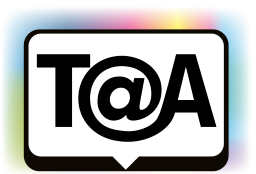Erfahrungen, Feedback und Bugmeldungen zu einzelnen Firmware-Versionen
- 2019: 9104
- 2018: 903 (OLED), 803 (OLED), 8503, 8303, 7803, 7503, 7303, 7363, 7373, 7383, 7393
- 2017: 973 (OLED), 873 (OLED), 9002 (OLED), 8602, 8102, 7502, 6412, 6482
- Dieses Thema hat 24 Antworten sowie 2 Teilnehmer und wurde zuletzt vor vor 6 Jahren, 9 Monaten von aktualisiert.
-
Thema
-
(This blog post contains a “Dear Philips…” section, which addresses the TP Vision guys directly.) Hi, this blog post is written in English since its
[Vollständiger Blog-Eintrag: Philips 2017: UK models will move from TPM172E firmware to TPM171E – starting with Android TV 8 Oreo]